Una delle migliori caratteristiche dell'esperienza Mac è l'elenco apparentemente infinito di applicazioni che si uniscono per rendere il tuo Mac più facile o più efficiente da usare. Ci sono app che manterranno il tuo schermo acceso per sempre con un semplice clic e app che nasconderanno automaticamente le app inutilizzate per mantenere pulito il tuo desktop.
Lo svantaggio di tante app disponibili è che trovare da dove iniziare può essere scoraggiante. Abbiamo fatto il duro lavoro per te. Qui troverai le 10 app per Mac che dovresti installare e provare prima.
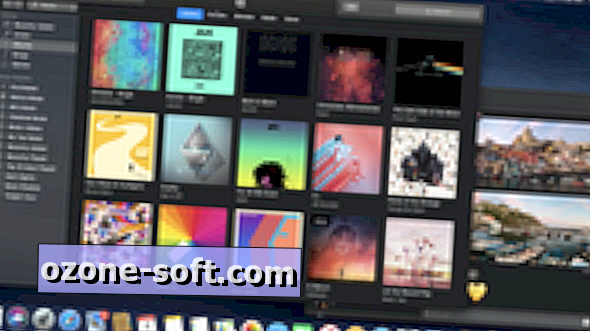
Gestori di finestre
La gestione delle finestre su MacOS non è particolarmente eccezionale. Certo, puoi rendere le app ottimizzate completamente a schermo intero o avere due app affiancate in una visualizzazione a schermo diviso.
Cosa succede se non si desidera l'esperienza a schermo intero e si desidera organizzare una manciata di finestre mobili sul desktop? Bene, senza un'app di terze parti, trascinerai le finestre mobili liberamente e ridimensionerai manualmente tutto per adattarle. Se desideri un'esperienza simile a una finestra simile a quella di Windows, prendi in considerazione una di queste quattro app:
- Magnete: $ 0, 99 (£ 0, 99 o AU $ 1, 49)
- BetterSnapTool: $ 2, 99 (£ 2, 99 o AU $ 4, 49)
- Moom: $ 9, 99 (£ 9, 99 o AU $ 14, 99)
- Divvy: $ 13, 99 (£ 13, 99 o AU $ 21, 99)
Franz
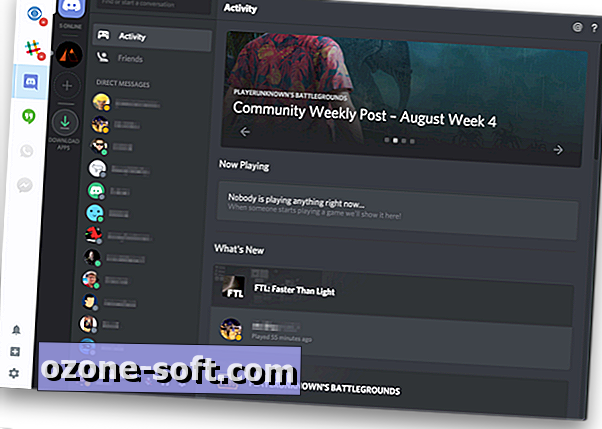
Se sei stanco di avere una diversa applicazione o finestra del browser aperta per tutti i diversi servizi di chat della tua vita, Franz è la risposta. Franz è un aggregatore di tutti i tipi di servizi, ma principalmente chat. All'interno di una finestra dell'app Franz, puoi avere una scheda per servizi come Slack, Discord, Google Hangouts, Google Posta in arrivo, Google Calendar, Facebook Messenger, WhatsApp, Trello e molti altri.
Quando lo installi e lo esegui per la prima volta, dovrai creare un account Franz e aggiungere (e accedere a) tutti i servizi che desideri utilizzare. Quindi, quando aprirai Franz in futuro, tutti questi servizi si apriranno automaticamente.
Franz è gratis da usare, ma c'è un'opzione per passare a premium per 35 euro (circa $ 40, £ 30 o AU $ 55) all'anno. Questo aggiornamento aggiunge il supporto per servizi come HipChat e rimuove gli annunci, oltre a dare accesso a futuri servizi premium.

Dropbox o Google Drive
L'iCloud Drive di Apple è un ottimo sistema di cloud storage se sei totalmente investito nell'ecosistema Apple. Ma se sei più multipiattaforma, un servizio come Dropbox o Google Drive è probabilmente una soluzione migliore. Le loro applicazioni per Mac sono altrettanto semplici.
Installa Google Drive o Dropbox e i tuoi file e cartelle saranno sincronizzati a due vie. Per caricare un file in una cartella specifica nel tuo Dropbox, trascina il file nella cartella corrispondente nella directory di Dropbox creata quando l'app è installata.
Inoltre, come iCloud Drive, puoi impostare la sincronizzazione selettiva in modo che non tutti gli account Dropbox o Google Drive siano sincronizzati con il tuo computer. A differenza di iCloud Drive, puoi disattivare Google Drive o Dropbox quando non desideri che vengano sincronizzati mettendo in pausa o chiudendo le app.
The Unarchiver
L'Unarchiver è uno strumento di estrazione file di potenza per Mac. Può decomprimere file ZIP, estrarre file RAR e molto altro.
Meglio di tutti, è completamente gratuito e super semplice da usare. Quando trovi un file compresso che deve essere estratto, fai clic con il pulsante destro del mouse su di esso, passa con il mouse su Apri con e seleziona The Unarchiver.app . Se il tipo di file è un po 'più oscuro, assicurati di aver abilitato tutti i tipi di file necessari all'interno delle impostazioni dell'app.
Barista 3
Utili applicazioni della barra dei menu sono abbondanti sull'ecosistema Mac, il che è problematico per la barra dei menu. Può diventare affollato e ingombra in fretta, quindi Bartender 3 è un'app assolutamente da non perdere.
Cosa fa Bartender 3 è semplice: nasconde app e icone della barra dei menu raramente usate sotto la sua icona. Quando fai clic sull'icona di Bartender, verranno rivelate tutte le icone nascoste. Nelle preferenze, puoi scegliere quali icone sono mostrate nella barra del menu principale e quali sono nascoste nel menu di Bartender. Puoi anche personalizzare l'aspetto di Bartender e impostare i tasti di scelta rapida per la visualizzazione delle icone nascoste.
Puoi provare Bartender 3 gratuitamente per quattro settimane, ma una volta scaduto il periodo di prova, dovrai spendere $ 15 per continuare a usarlo.
Hocus Focus
Se sei incline ad avere un sacco di finestre aperte contemporaneamente ma preferisci che il tuo desktop rimanga pulito e ordinato, Hocus Focus fa proprio questo - automaticamente.
Quando fai clic per cambiare lo stato attivo in un'altra app, Hocus Focus nasconderà automaticamente l'altra app dopo un breve periodo di timeout. Puoi autorizzare le app che non vuoi nascondere, oppure puoi nascondere le app non appena lo stato attivo viene modificato.
È un potente strumento organizzativo ed è semplice da usare. La parte migliore è che è completamente gratuito, anche se puoi scegliere di supportare lo sviluppatore tramite una donazione PayPal sul suo sito web.
Alfred
Apple ha fatto passi da gigante per rendere migliore la funzione Spotlight su MacOS, ma Alfred è ancora lo strumento più potente.
Alfred ha un aspetto e funziona in modo molto simile a Spotlight, permettendoti di cercare file, avviare app, eseguire calcoli rapidi e molto altro senza mai staccare le dita dalla tastiera. È anche gratis da usare. Tuttavia, se acquisti il Powerpack, con una commissione unica di £ 19 ($ 25 o AU $ 33), avrai accesso a molto di più, come un expander di testo integrato, una vasta cronologia degli appunti, supporto 1Password e temi personalizzati .
Probabilmente la parte migliore di Alfred sono i flussi di lavoro, i plug-in di terze parti che spalancano le porte per quanto è possibile con il programma. Leggi la nostra analisi di alcuni dei migliori flussi di lavoro Alfred per saperne di più su ciò di cui sono capaci.
anfetamina
Stanco di dover costantemente regolare le impostazioni di risparmio energetico del tuo Mac per evitare che si spengano nel bel mezzo di qualcosa di importante? Tutto ciò che serve è anfetamine. Una volta installato, fai semplicemente clic con il pulsante destro del mouse sull'icona della barra dei menu e il tuo computer rimarrà attivo a tempo indeterminato (o per un determinato periodo di tempo).
È abbastanza semplice, ma l'anfetamina può diventare molto più complessa, se lo desideri. Puoi farlo in modo che il tuo Mac non si spenga mai se è collegato a una specifica rete wireless o che le unità di archiviazione connesse non vanno in stop.
Meglio di tutti, l'anfetamina è completamente gratuita.
Reeder 3
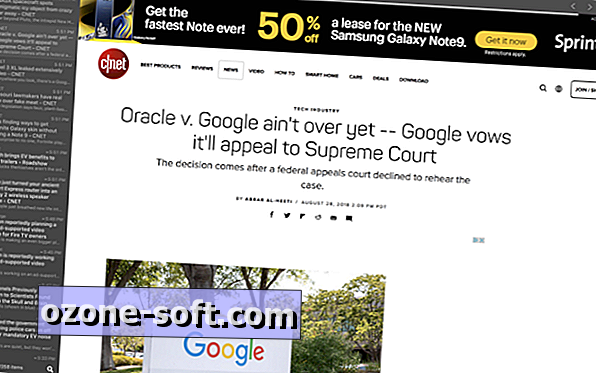
Per essere sempre aggiornato sui tuoi feed RSS direttamente dal desktop del tuo Mac, hai bisogno di Reeder 3. Funziona con servizi come Feedly, Feedbin, NewsBlur, Inoreader e altro, e ti consentirà di visualizzare tutti questi diversi feed e servizi fianco a fianco . L'interfaccia è altamente personalizzabile e può essere modificata in base alle proprie esigenze per facilitare la lettura, sia che si tratti di un carattere tipografico serif o di un'interfaccia a basso contrasto per la lettura notturna.
Reeder 3 era un'applicazione premium ma recentemente è stata completamente gratuita.
Orso
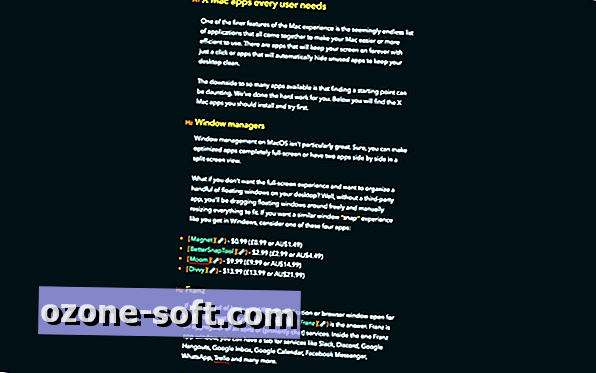
MacOS ha un editor di testo incorporato (due, in realtà, se si conta la suite iWork). Ma se non sei un fan di TextEdit o preferisci un'interfaccia più semplice per la scrittura senza distrazioni, ci sono una serie di opzioni disponibili su App Store.
Una delle opzioni migliori è Bear. Ha un'interfaccia completamente priva di distrazioni, supporta Markdown fin da subito e ha un modo semplice di organizzare i tuoi appunti con gli hashtag.
Bear è gratis da usare, ma se vuoi funzionalità premium come sincronizzazione continua con iOS, temi premium e più opzioni di esportazione, dovrai iscriverti a Bear Pro per $ 1, 49 mensili o $ 14, 99 all'anno.
Opzioni simili a Bear includono iA Writer, Byword e Ulysses.
MacOS Mojave: tutto ciò che devi sapere.
3 modi in cui MacOS Mojave migliora il Finder: le azioni rapide sono super utili.













Lascia Il Tuo Commento